在编辑Word文档时,我们可能会遇到下面的问题:文档打开后,无法显示出输入法状态栏,按输入法切换快捷键也没有反应。这篇文章就跟大家分享一下解决办法。操作步骤:1.打开Word文档后......
2022-05-07 417 word无法显示输入法
应用场景
快速比较下图两份文档"1128一稿"(左侧)和"1129二稿"(右侧)中的文本内容有什么差异。
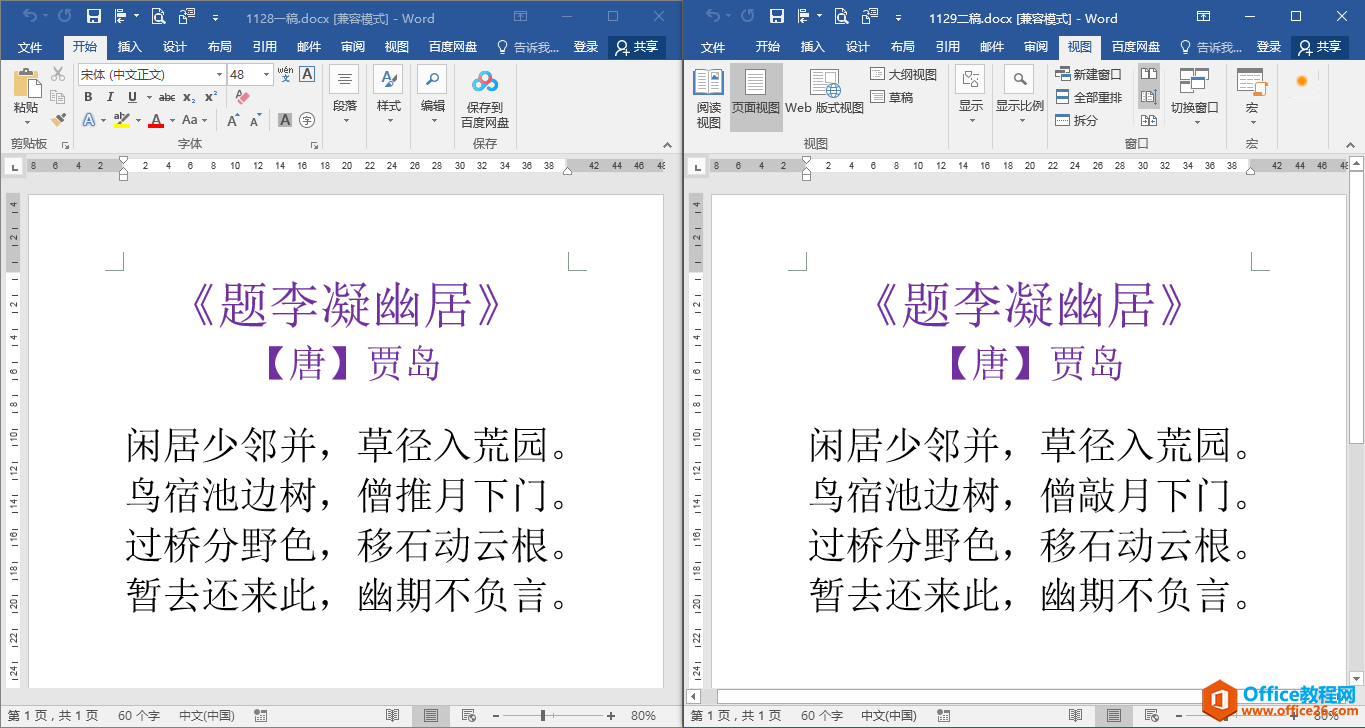
操作步骤
1、打开文档"1128一稿",在"审阅"选项卡"比较"功能组中单击"比较"按钮,在下拉列表中选择"比较"。

2、在弹出的"比较文档"对话框中,在左侧"原文档"下面选择"1128一稿",在右侧"修订的文档"下面选择"1129二稿",接着单击"确定"按钮。
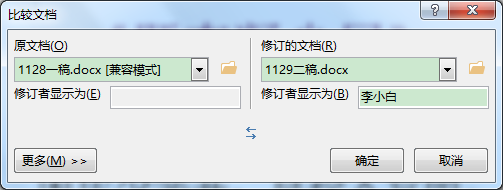
3、此时,Word会自动新建一个显示两份文档差异的"文档1",将有改动的文本用红色字体进行标注,下图中"推"字中间多了一条横线,"敲"字下面多了一条红线,表示"1128一稿"中的"推"字在"1129二稿"中被删除了,改成了"敲"字。
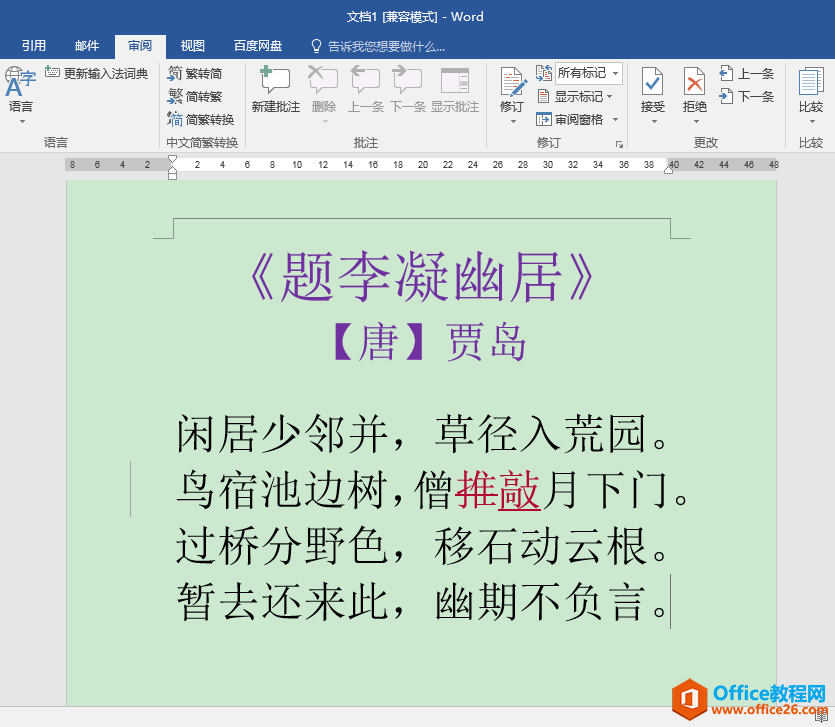
4、如果要接受对文档的修改,可以在"审阅"选项卡"更改"功能组中单击"接受"按钮,在下拉列表中选择"接受所有修订"。
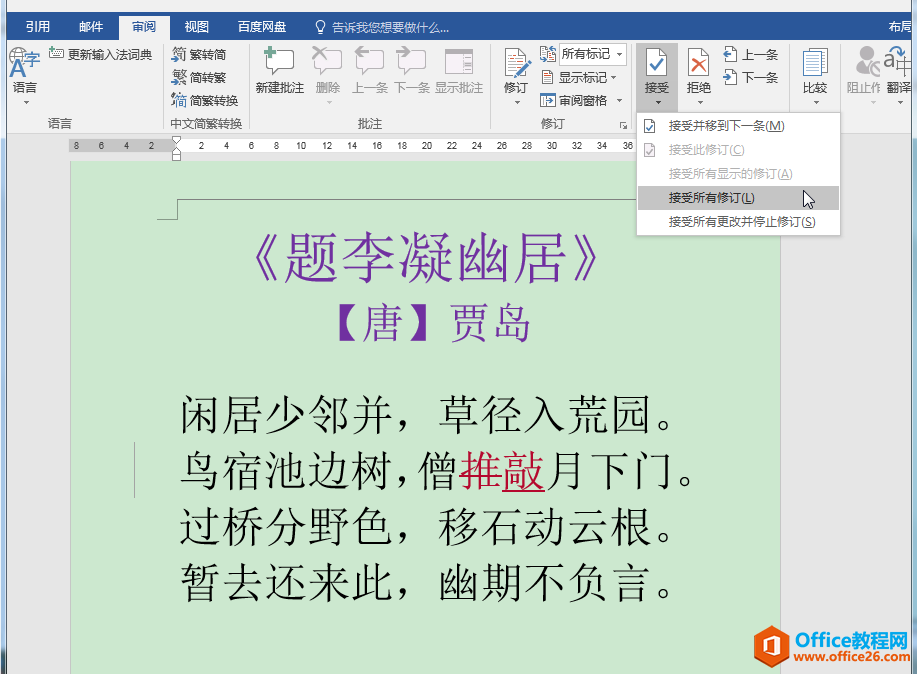
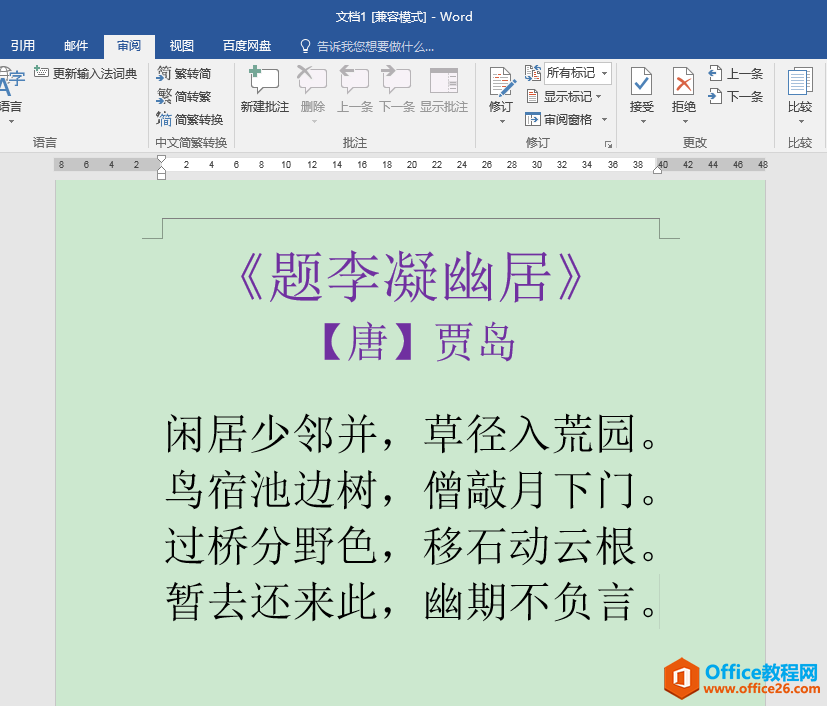
接受修订后的文档
相关文章

在编辑Word文档时,我们可能会遇到下面的问题:文档打开后,无法显示出输入法状态栏,按输入法切换快捷键也没有反应。这篇文章就跟大家分享一下解决办法。操作步骤:1.打开Word文档后......
2022-05-07 417 word无法显示输入法

人民币符号为,书写顺序为:先写大写字母Y,再在竖划上加上二横,即为,读音为:yun(音:元)。今天,小编给大家分享几个在word中打人民币符号的方法。搜狗输入法输打人民币符号第一......
2022-05-07 286 Word人民币符号

分两步来完成。①合并成一页第一种情况,如果两页的文档是在同一个文档中,那么,你可以通过设置纸张的大小来使得新的一页里能容下原来两页的内容。如果不必打印,那么可以自行设......
2022-05-07 156 word文档两页合并成一页